Facebook đăng nhập: 15 cách đăng nhập Facebook mới nhất
Facebook đăng nhập: 15 cách đăng nhập Facebook mới nhất
Facebook đăng nhập bằng nhiều cách linh hoạt hơn bao giờ hết. Từ việc dùng ứng dụng, trình duyệt, cho đến tính năng chuyển đổi tài khoản hay đăng nhập không cần mật khẩu. Cùng khám phá 15 cách đăng nhập Facebook trên máy tính và điện thoại nhanh gọn qua bài viết bên dưới!
Facebook đăng nhập trên máy tính đơn giản nhất 2025
Facebook đăng nhập trên máy tính đơn giản nhất giúp bạn dễ dàng truy cập tài khoản của mình mọi lúc. Với vài bước nhanh chóng, bạn có thể vào Facebook mà không gặp phải bất kỳ khó khăn nào. Cùng khám phá các cách đăng nhập tiện lợi ngay dưới đây:
Xem thêm: Hướng dẫn cách xem mật khẩu Facebook vô cùng đơn giản
Đăng nhập Facebook trên máy tính bằng địa chỉ Email
Để đăng nhập vào Facebook bằng email cá nhân thay vì tên người dùng. Bạn chỉ cần thực hiện theo các bước đơn giản dưới đây:
Bước 1: Mở trình duyệt web và truy cập vào trang Facebook.
Bước 2: Nhập địa chỉ email mà bạn đã sử dụng khi đăng ký tài khoản trước đó.
Bước 3: Điền mật khẩu tài khoản Facebook của bạn và nhấn nút đăng nhập. Quá trình đăng nhập hoàn tất.

Với vài bước đơn giản trên, bạn có thể dễ dàng thực hiện Facebook đăng nhập trang cá nhân của mình bằng email. Chúc các bạn thực hiện thành công!
Xem thêm: Hướng dẫn cách đăng ảnh Facebook theo bố cục vô cùng đẹp mắt
Đăng nhập Facebook trên máy tính bằng số điện thoại
Để thực hiện Facebook đăng nhập trên máy tính bằng số điện thoại. Bạn có thể thực hiện theo các bước sau:
Bước 1: Mở trình duyệt web trên máy tính và truy cập vào trang Facebook.
Bước 2: Nhập số điện thoại đã dùng khi đăng ký tài khoản vào ô yêu cầu.
Bước 3: Cung cấp mật khẩu của tài khoản và nhấn vào nút đăng nhập.

Cách đăng nhập Facebook trên máy tính bằng số điện thoại cực dễ thực hiện nên rất được nhiều người dùng ưa chuộng. Hãy thử ngay hôm nay bạn nha!
Xem thêm: Một số cách bảo mật Facebook vô cùng hiệu quả mà bạn nên biết
Đăng nhập Facebook trên máy tính bằng mã QR
Thực hiện Facebook đăng nhập trên máy tính bằng mã QR mang đến trải nghiệm tiện lợi và nhanh chóng. Đây là tính năng mới được Facebook triển khai, cho phép người dùng đăng nhập dễ dàng thông qua điện thoại. Bên dưới là cách thực hiện:
Bước 1: Truy cập Facebook trên trình duyệt máy tính và chọn chức năng đăng nhập bằng điện thoại.
Bước 2: Facebook sẽ tạo mã QR cho bạn, sau đó mở tính năng quét mã QR trên ứng dụng Facebook.
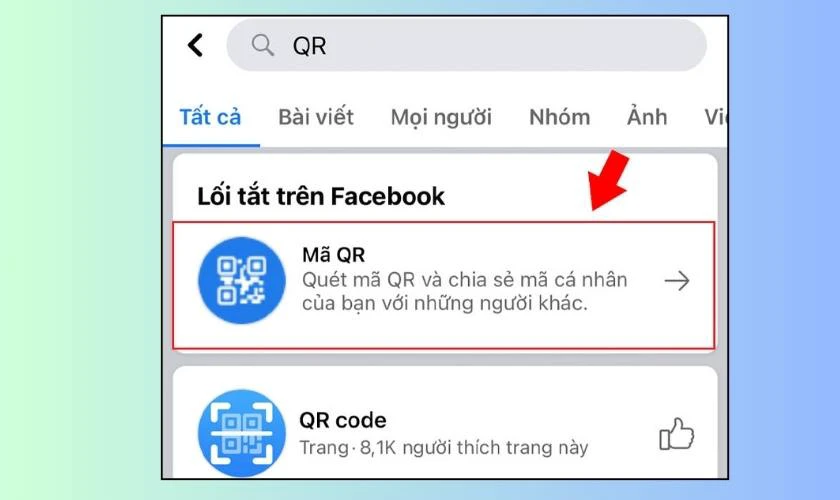
Bước 3: Quét mã QR và xác nhận để hoàn tất đăng nhập vào tài khoản Facebook của bạn.
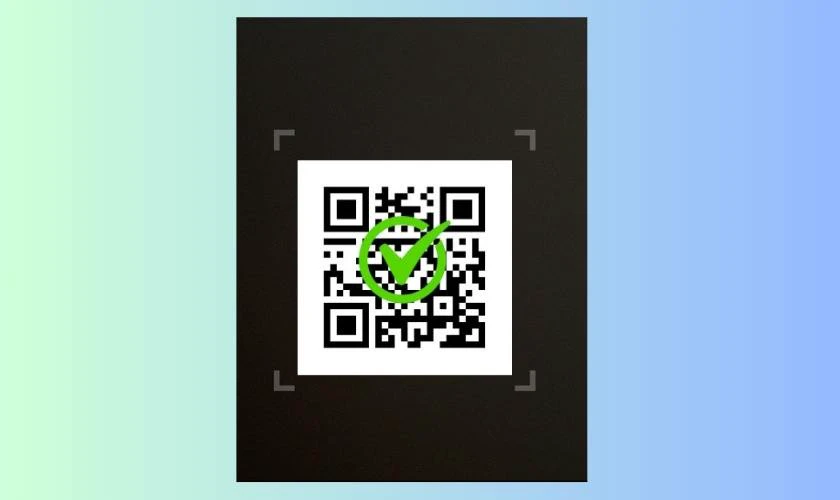
Đăng nhập Facebook bằng mã QR không chỉ nhanh chóng mà còn đảm bảo tính bảo mật cao. Hãy thử ngay tính năng này để có trải nghiệm đăng nhập thuận tiện hơn!
Cách tạo nhóm trên Facebook cực đơn giản, ai cũng có thể thực hiện, xem ngay!
Đăng nhập Facebook trên máy tính bằng tên người dùng
Cách đăng nhập Facebook bằng tên người dùng là một phương pháp nhanh chóng và dễ dàng. Dưới đây là hướng dẫn chi tiết:
Bước 1: Truy cập vào trang chủ và nhấp vào ảnh đại diện ở góc trên bên phải màn hình. Sau đó, chọn Cài đặt & quyền riêng tư và tiếp theo là Cài đặt.
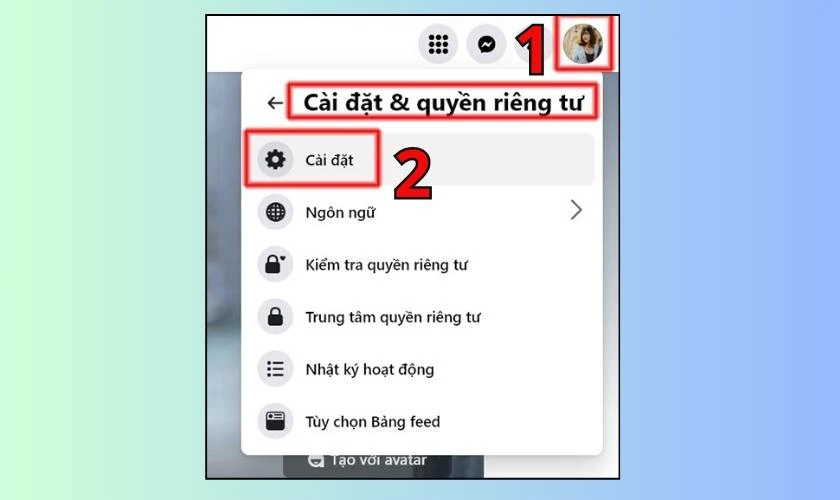
Bước 2: Trong menu bên trái, chọn Quyền riêng tư.
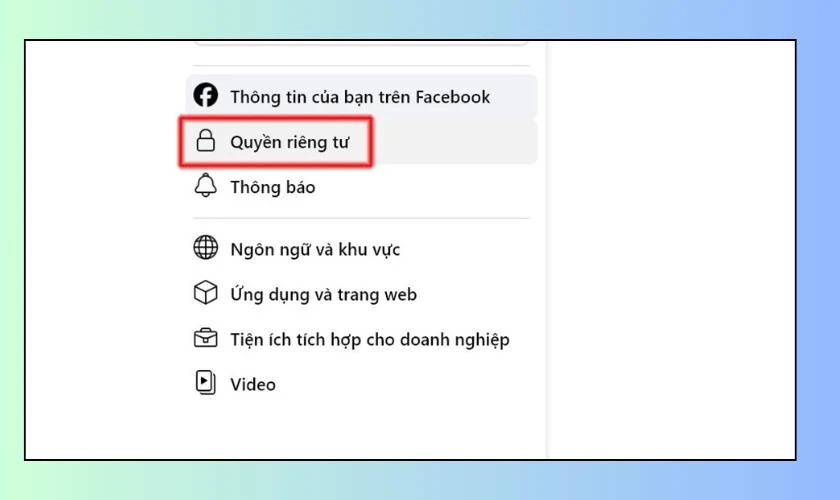
Bước 3: Tiến hành chọn Bài viết công khai.
Bước 4: Cuộn xuống dưới cùng trang và tìm mục Tên người dùng. Nhấp vào Chỉnh sửa để thay đổi. Sau khi chỉnh sửa xong, nhấn Lưu.
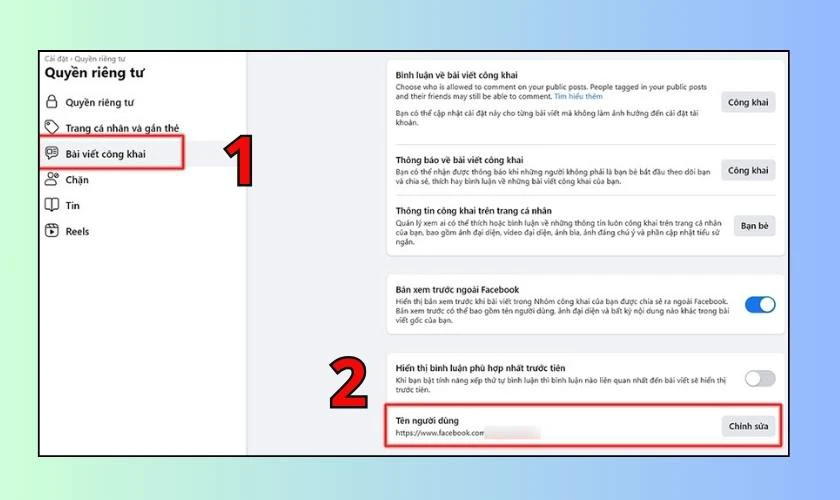
Kể từ lần đăng nhập sau, bạn có thể nhập tên người dùng vào ô email hoặc số điện thoại. Sau đó điền mật khẩu và đăng nhập như bình thường.
Mong rằng những thủ thuật Facebook trên đã cung cấp những cách đăng nhập facebook hữu ích đến bạn.
Đăng nhập Facebook trên máy tính bằng hình đại diện
Thao tác Facebook đăng nhập trên máy tính bằng hình đại diện là một cách đơn giản và nhanh chóng. Phương pháp này giúp bạn dễ dàng chuyển đổi giữa các tài khoản mà không cần nhập lại thông tin mỗi lần.
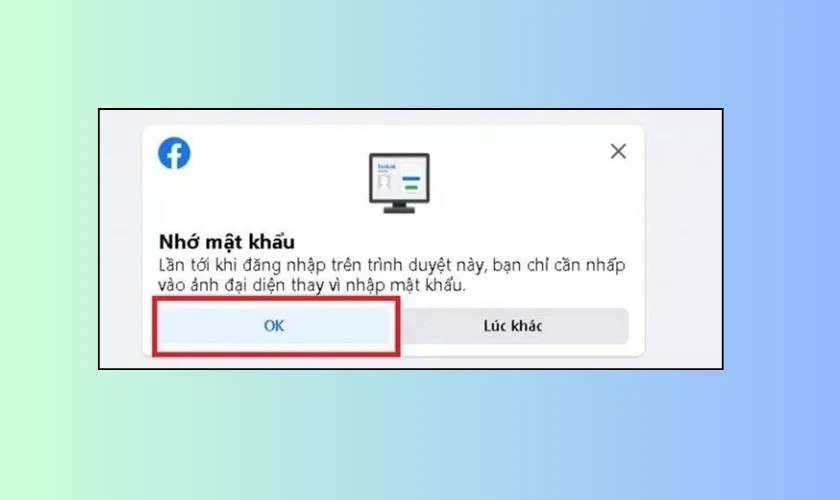
Khi bạn đăng nhập Facebook lần đầu tiên, hệ thống sẽ hỏi xem bạn có muốn lưu mật khẩu không. Chỉ cần chọn OK, sau đó, mỗi lần đăng nhập tiếp theo, bạn chỉ cần nhấn vào hình đại diện của tài khoản muốn sử dụng. Thật tiện lợi phải không nào?
Đăng nhập Facebook trên máy tính bằng Cookie
Thực hiện Facebook đăng nhập bằng Cookie giúp bạn dễ dàng truy cập tài khoản mà không cần phải nhập lại thông tin. Bên dưới là hướng dẫn chi tiết:
Bước 1: Cài đặt tiện ích J2TEAM Cookies trên trình duyệt Chrome hoặc Edge. Tiện ích này có thể được ẩn trong thư mục tiện ích. Vì vậy, bạn hãy nhấp vào biểu tượng mảnh ghép ở góc trên bên phải màn hình để tìm tiện ích đã cài.
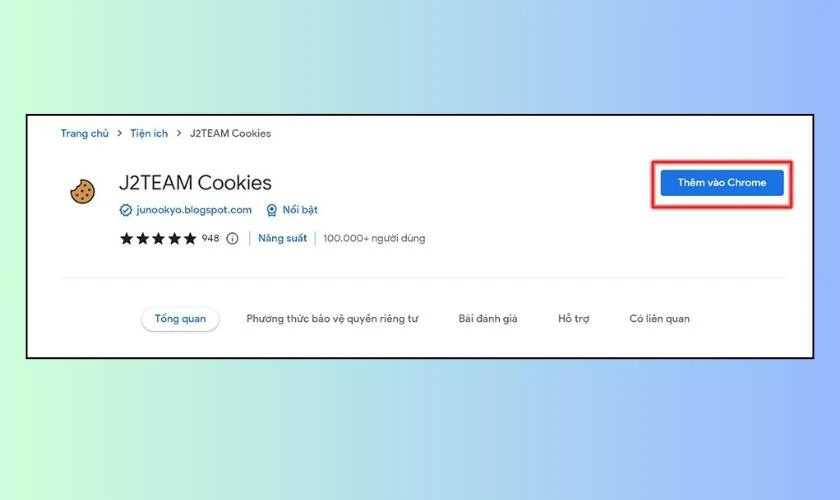
Bước 2: Truy cập vào trang Facebook cá nhân của bạn.
Bước 3: Nhấp vào tiện ích J2TEAM Cookies đã cài, sau đó bấm Export để tải file Cookie xuống. Nếu không muốn tải xuống, bạn có thể sao chép Cookie bằng cách bấm vào mũi tên cạnh Export.
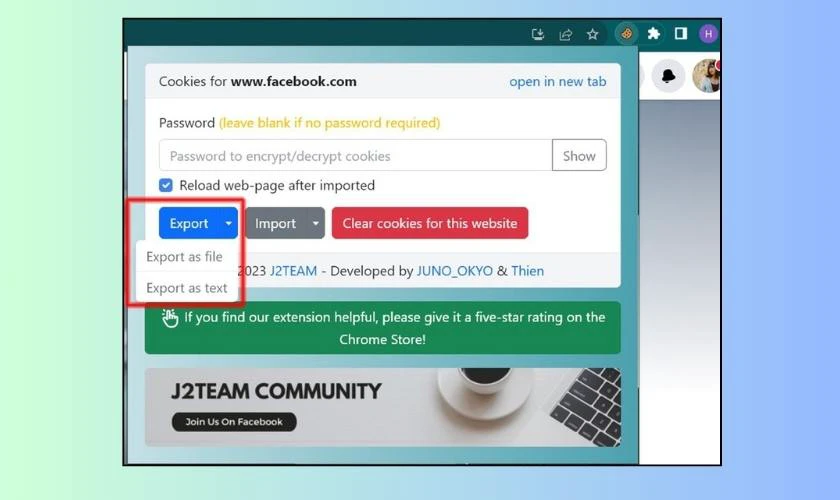
Bước 4: Khi đã có Cookie, lần sau bạn chỉ cần vào https://facebook.com/. Sau đó, nhấp vào tiện ích J2TEAM Cookies. Tiếp tục chọn mũi tên cạnh Import để nhập Cookie và đăng nhập.
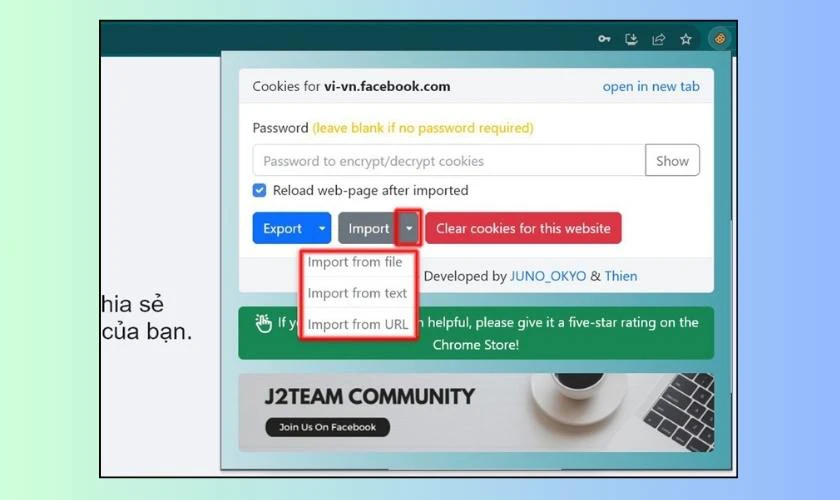
Cách này giúp việc đăng nhập Facebook trở nên nhanh chóng và thuận tiện. Nhất là khi bạn muốn tránh việc nhập lại thông tin mỗi lần.
Đăng nhập Facebook trên máy tính bằng ID
Để thực hiện thao tác Facebook đăng nhập bằng tên ID, bạn cần thực hiện các bước sau:
Bước 1: Truy cập trang cá nhân của bạn trên Facebook, sau đó sao chép đường link hiển thị trên thanh địa chỉ.
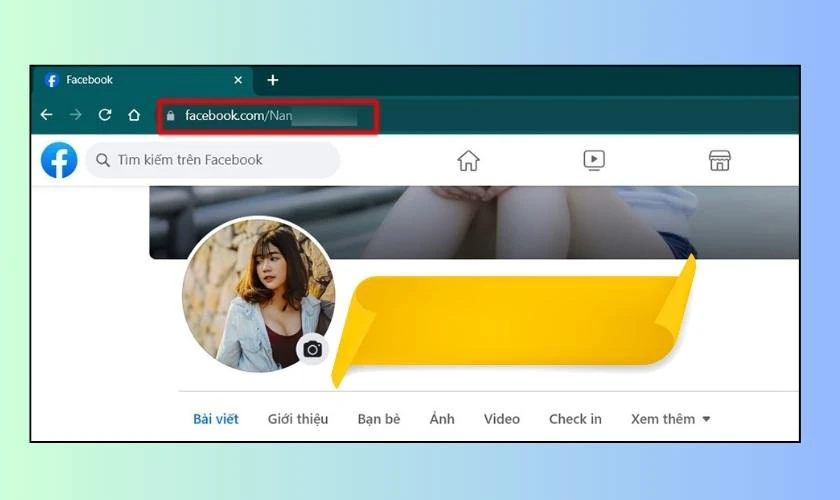
Bước 2: Mở trang web FIND MY FACEBOOK ID để bắt đầu quá trình lấy mã định danh.
Bước 3: Dán đường link vừa sao vào ô trống, xác nhận captcha và nhấn nút GET FACEBOOK ID.
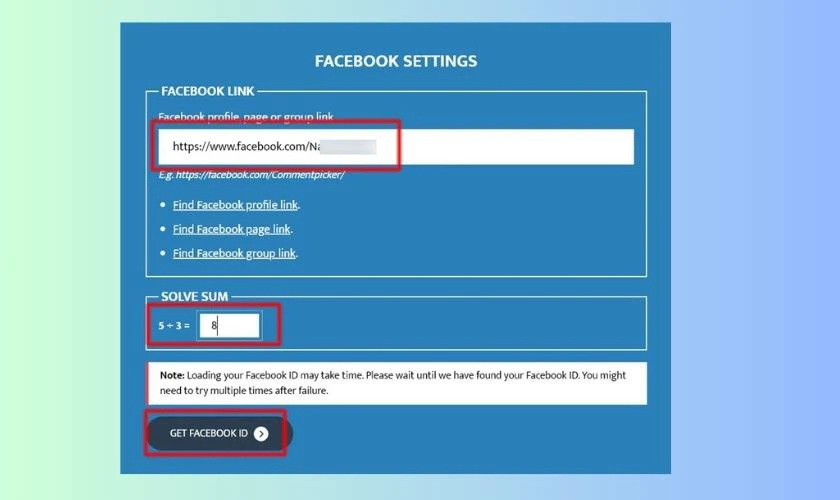
Bước 4: Đợi vài giây rồi kéo xuống, dãy số xuất hiện chính là Facebook ID của bạn.
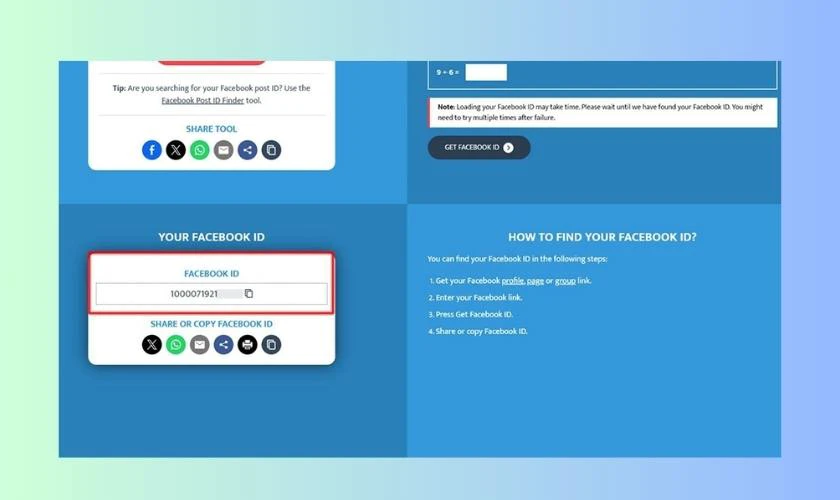
Việc sử dụng tên người dùng để đăng nhập giúp bảo mật và thuận tiện hơn cho việc truy cập tài khoản.
Đăng nhập Facebook trên thiết bị máy tính khác
Khi triển khai Facebook đăng nhập từ một thiết bị máy tính khác. Bạn sẽ cần phải xác nhận tài khoản qua điện thoại. Để thực hiện việc phê duyệt này, hãy làm theo các bước sau:
Bước 1: Trước tiên, cài đặt ứng dụng Facebook trên máy tính. Sau đó, mở ứng dụng và nhập số điện thoại hoặc email của bạn, rồi điền mật khẩu.
Bước 2: Facebook sẽ yêu cầu xác minh qua xác thực 2 yếu tố. Bạn chỉ cần nhấn Có để tiếp tục xác thực.
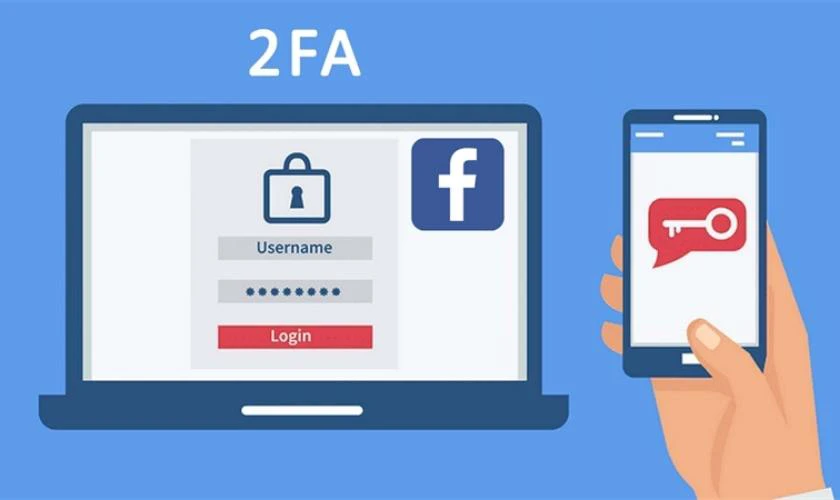
Khi hoàn tất các bước trên, bạn sẽ có thể đăng nhập vào tài khoản của mình trên thiết bị mới. Thật dễ thực hiện phải không nào?
Facebook đăng nhập trên điện thoại mới nhất 2025
Facebook đăng nhập trên điện thoại mới nhất mang đến cho người dùng những cải tiến thú vị. Dưới đây là những bước đơn giản để bạn có thể dễ dàng đăng nhập vào Facebook trên chiếc điện thoại của mình:
Cách đăng nhập Facebook trên điện thoại bằng địa chỉ Email
Để đăng nhập vào Facebook trên điện thoại bằng email. Bạn hãy thực hiện theo các bước sau:
Bước 1: Mở ứng dụng Facebook đã được cài đặt trên điện thoại.
Bước 2: Tiếp theo, nhập địa chỉ email mà bạn đã sử dụng để đăng ký tài khoản hoặc email liên kết với tài khoản Facebook của bạn.
Bước 3: Sau khi điền email, nhập mật khẩu của bạn và nhấn Đăng nhập.
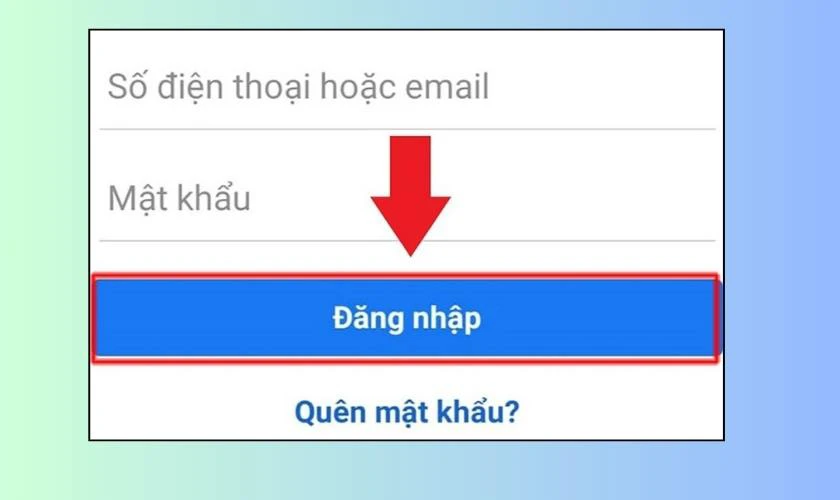
Nếu đây là lần đầu bạn đăng nhập, bạn sẽ nhận được yêu cầu nhập mã xác thực được gửi qua email. Chúc các bạn thực hiện thành công nhé!
Cách đăng nhập Facebook trên điện thoại bằng số điện thoại
Để thực hiện Facebook đăng nhập bằng số điện thoại, bạn chỉ cần làm theo một số bước đơn giản trên ứng dụng. Các bước thực hiện cụ thể như sau:
Bước 1: Mở ứng dụng Facebook đã cài đặt trên điện thoại của bạn.
Bước 2: Nhập số điện thoại mà bạn đã sử dụng để đăng ký tài khoản Facebook hoặc số điện thoại liên kết với tài khoản.
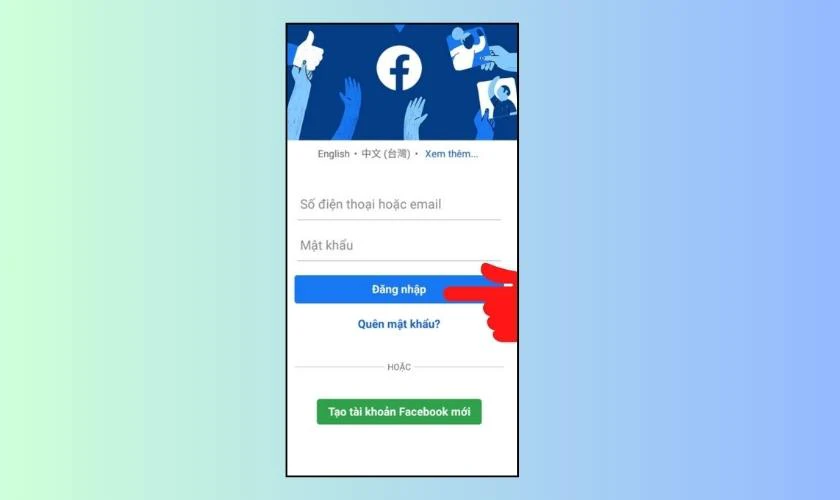
Bước 3: Sau khi nhập số điện thoại, điền mật khẩu và nhấn Đăng nhập.
Bước 4: Nếu là lần đầu đăng nhập trên thiết bị này. Facebook có thể yêu cầu bạn nhập mã xác thực gửi đến số điện thoại đã đăng ký.
Phương pháp đăng nhập bằng số điện thoại mang lại sự tiện lợi và bảo mật. Từ đó, giúp bạn truy cập tài khoản một cách nhanh chóng.
Facebook đăng nhập trên thiết bị điện thoại khác
Để thực hiện Facebook đăng nhập trên một điện thoại khác. Bạn sẽ cần phải thực hiện xác thực để bảo vệ tài khoản của mình. Việc này giúp đảm bảo rằng chỉ bạn mới có thể truy cập tài khoản. Bên dưới là các bước thực hiện:
Bước 1: Sau khi mở ứng dụng Facebook trên điện thoại mới, nhập tài khoản và mật khẩu của bạn rồi nhấn Đăng nhập.
Bước 2: Tiếp theo, bạn sẽ được yêu cầu nhập mã xác thực. Mã sẽ bao gồm 6 chữ số mà Facebook gửi đến số điện thoại hoặc email của bạn.
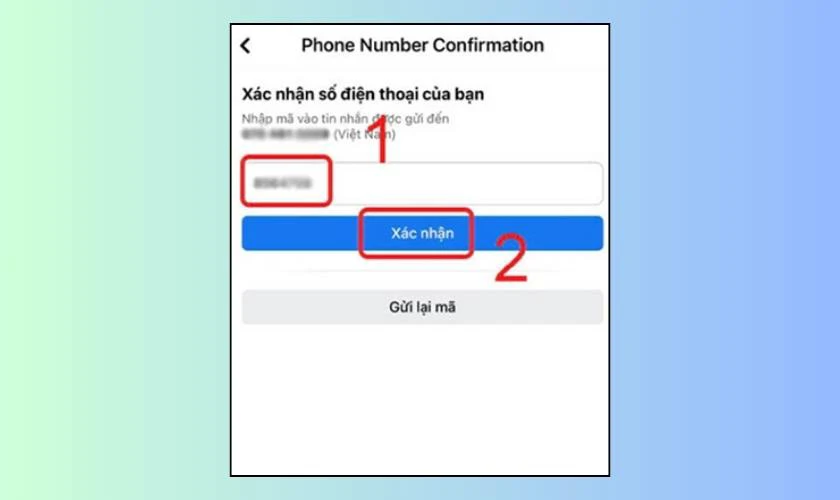
Bước 3: Nhập mã xác thực vào ô yêu cầu và nhấn Tiếp tục để hoàn tất quá trình đăng nhập.
Ngoài ra, bạn cũng có thể xác thực đăng nhập bằng cách khác. Chẳng hạn như mở thông báo từ Facebook trên một thiết bị khác mà bạn đã đăng nhập.
Cách đăng nhập nhiều tài khoản Facebook trên máy tính
Cách triển khai Facebook đăng nhập nhiều tài khoản trên máy tính giúp bạn dễ dàng quản lý công việc. Bài viết dưới đây sẽ hướng dẫn chi tiết và đầy đủ nhất để bạn áp dụng linh hoạt mọi lúc:
Facebook đăng nhập trên nhiều trình duyệt Web khác nhau
Trên máy tính, bạn có thể cài đặt và sử dụng nhiều trình duyệt web. Đơn cử như Chrome, Firefox, Microsoft Edge, Opera, Yandex, Cốc Cốc, Torch, Brave, hoặc Safari (macOS), …
Mỗi trình duyệt này cho phép bạn đăng nhập vào một tài khoản Facebook khác nhau một cách đơn giản. Khi muốn truy cập tài khoản nào, chỉ cần mở trình duyệt tương ứng là bạn có thể đăng nhập ngay lập tức. Cách này giúp bạn dễ dàng quản lý nhiều tài khoản mà không gặp phải rắc rối.
Đăng nhập Facebook với nhiều tài khoản trên cùng trình duyệt
Bạn có thể tận dụng tính năng tạo hồ sơ người dùng trên các trình duyệt phổ biến. Qua đó, thực hiện Facebook đăng nhập nhiều tài khoản mà không cần phải thoát tài khoản hiện tại. Dưới đây là các bước bạn cần thực hiện:
Bước 1: Mở trình duyệt Chrome trên máy tính của bạn.
Bước 2: Tìm biểu tượng hồ sơ người dùng ở góc trên cùng bên phải, bên cạnh biểu tượng menu ba chấm.
Bước 3: Chọn Hồ sơ khác, sau đó nhấn Thêm.
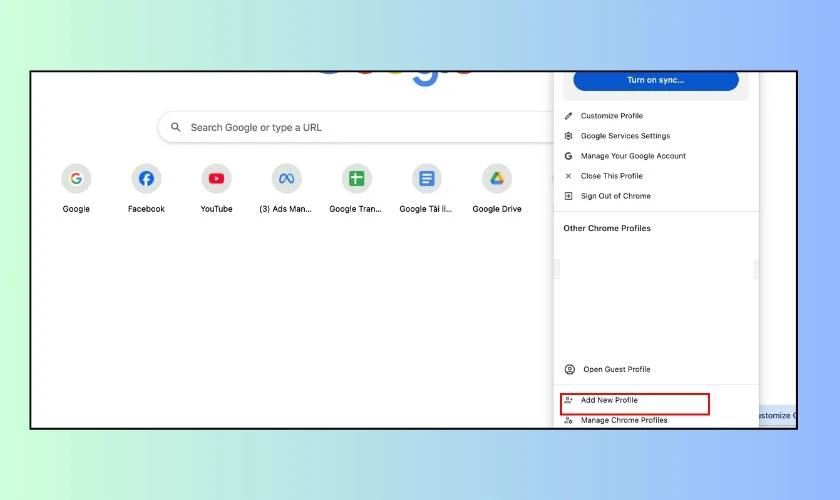
Bước 4: Một cửa sổ thiết lập mới sẽ xuất hiện. Bạn có thể chọn đăng nhập vào hồ sơ nếu muốn đồng bộ thông tin trên nhiều thiết bị. Hoặc chọn Tiếp tục mà không cần tài khoản.
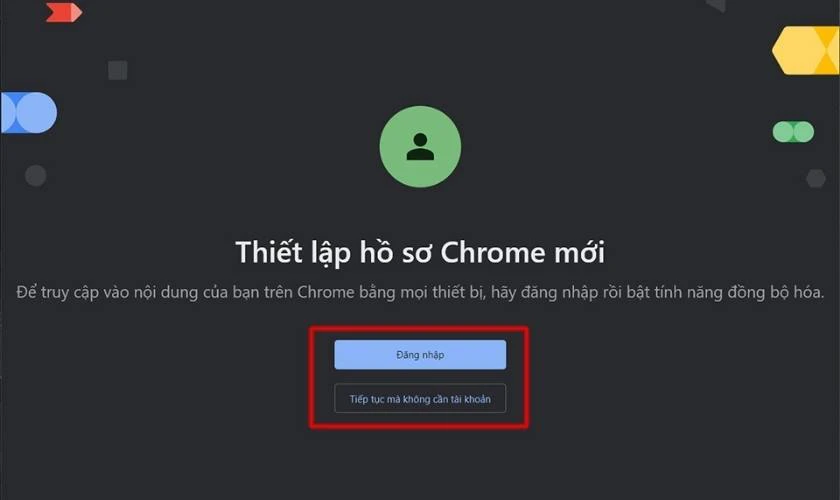
Bước 5: Sau khi tạo xong hồ sơ, bạn chỉ cần truy cập vào Facebook và đăng nhập tài khoản mình muốn sử dụng.
Với tính năng này, bạn có thể dễ dàng quản lý nhiều tài khoản Facebook trong cùng một trình duyệt. Khi muốn chuyển đổi tài khoản, chỉ cần chọn hồ sơ người dùng từ biểu tượng hồ sơ ở góc trên cùng.
Facebook đăng nhập nhiều tài khoản bằng tab ẩn danh
Một trong những cách đơn giản và hiệu quả để đảm bảo tính bảo mật là sử dụng chế độ tab ẩn danh. Để mở tab ẩn danh, bạn chỉ cần nhấn tổ hợp phím Ctrl + Shift + N trên Windows hoặc Cmd + Shift + N trên macOS.
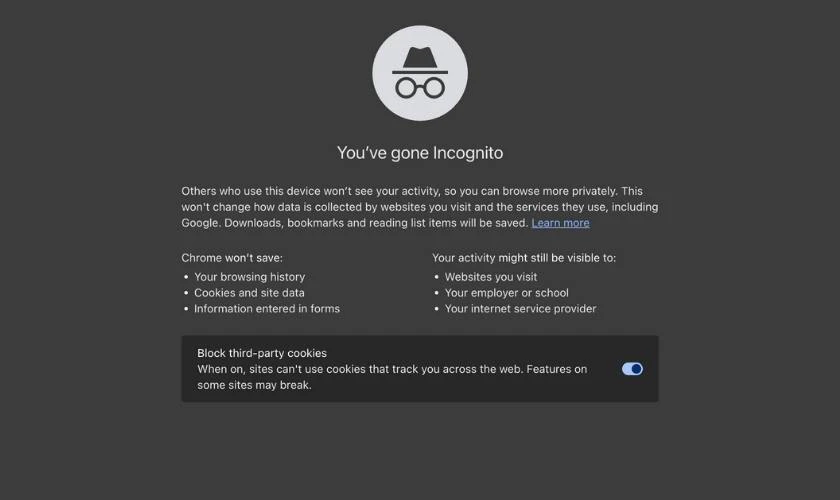
Sau khi mở cửa sổ ẩn danh, bạn chỉ cần truy cập vào Facebook và đăng nhập như bình thường. Với cách này, bạn hoàn toàn có thể yên tâm sử dụng Facebook đăng nhập trên máy tính của người khác.
Cách đăng nhập nhiều tài khoản Facebook trên điện thoại
Cách đăng nhập nhiều tài khoản Facebook trên điện thoại cho phép bạn dễ dàng quản lý các tài khoản Facebook. Bên dưới là một số cách thực hiện phổ biến và hướng dẫn cách thực hiện từ “A-Z”:
Sử dụng ứng dụng Facebook và Facebook Lite
Ngoài ứng dụng Facebook thông thường, còn có nhiều phiên bản khác giúp bạn linh hoạt hơn trong việc đăng nhập nhiều tài khoản. Một số lựa chọn phổ biến gồm Facebook Lite.
Việc cài đặt thêm các ứng dụng khác cho phép bạn đăng nhập tài khoản mới mà không cần đăng xuất tài khoản cũ.
Nhờ đó, bạn có thể sử dụng nhiều tài khoản Facebook cùng lúc trên một thiết bị. Đây là giải pháp tiện lợi nếu bạn vừa dùng Facebook cá nhân, vừa quản lý fanpage.
Đăng nhập bằng chế độ khách (Guest Mode) hoặc không gian riêng (Dual Apps)
Một số dòng điện thoại hỗ trợ nhân bản ứng dụng. Qua đó, cho phép bạn dùng hai tài khoản Facebook đăng nhập trên cùng một thiết bị. Các bước thực hiện chi tiết như sau:
Bước 1: Truy cập phần Cài đặt trên điện thoại để bắt đầu thiết lập không gian ứng dụng riêng biệt.
Bước 2: Tìm kiếm mục Dual Apps, Clone Apps hoặc Không gian thứ hai tùy vào hãng điện thoại bạn đang dùng.
Bước 3: Chọn ứng dụng Facebook trong danh sách để bật chế độ nhân bản.
Bước 4: Sau khi hoàn tất, bạn sẽ thấy hai biểu tượng Facebook riêng biệt trên màn hình.
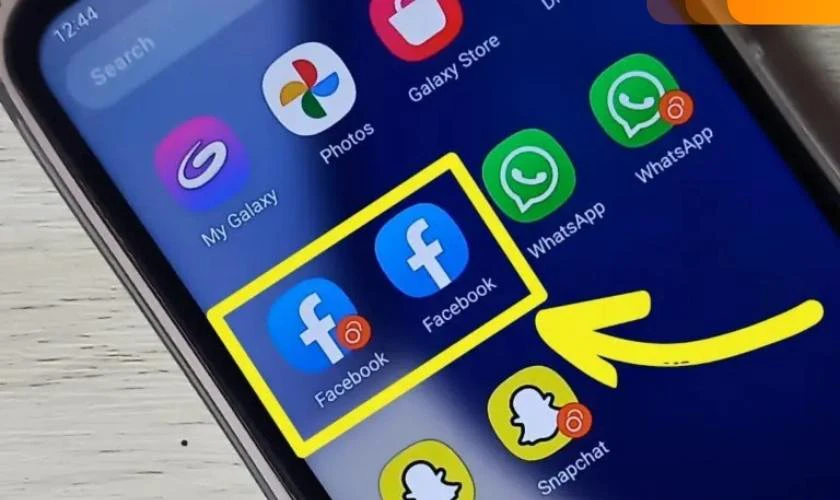
Với hai ứng dụng riêng biệt, bạn có thể đăng nhập đồng thời hai tài khoản mà không cần đăng xuất luân phiên.
Chuyển đổi tài khoản trực tiếp trong ứng dụng Facebook
Facebook hỗ trợ tính năng chuyển đổi nhanh tài khoản ngay trong ứng dụng. Từ đó, giúp bạn dùng nhiều tài khoản mà không cần đăng xuất liên tục. Các bước triển khai như sau:
Bước 1: Mở ứng dụng Facebook đã cài đặt trên điện thoại của bạn.
Bước 2: Nhấn vào biểu tượng ba dấu gạch ngang ở góc màn hình.
Bước 3: Cuộn xuống, chọn mục Chuyển đổi tài khoản hoặc Đăng xuất, tùy vào phiên bản ứng dụng.
Bước 4: Thêm tài khoản mới hoặc chuyển đổi qua lại giữa những tài khoản đã lưu trước đó.
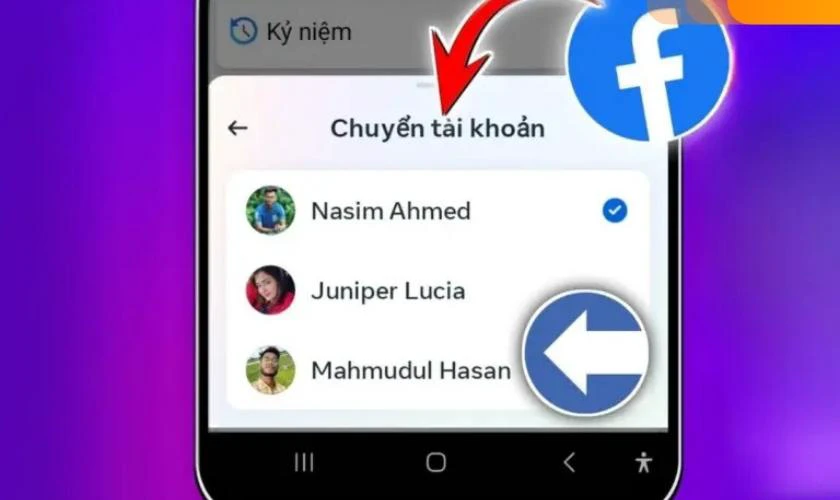
Với tính năng này, bạn có thể dễ dàng dùng nhiều tài khoản Facebook chỉ trong một ứng dụng duy nhất. Thực hiện liền tay ngay hôm nay nha!
Đăng nhập bằng trình duyệt web trên điện thoại
Bên cạnh các cách thức phổ biến trên được nhiều người áp dụng. Bạn vẫn có thể truy cập tài khoản Facebook khác thông qua trình duyệt web trên điện thoại:
Bước 1: Mở trình duyệt di động như Chrome, Safari hoặc bất kỳ trình duyệt nào bạn đang sử dụng.
Bước 2: Nhập địa chỉ www.facebook.com trên thanh tìm kiếm.
Bước 3: Điền thông tin tài khoản Facebook thứ hai và tiến hành đăng nhập như bình thường.
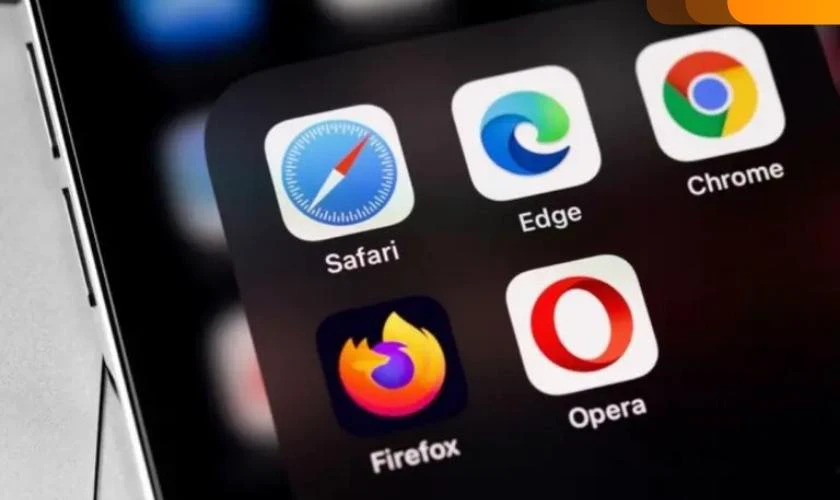
Tài khoản chính vẫn hoạt động trên ứng dụng. Song, tài khoản phụ được dùng song song qua trình duyệt mà không ảnh hưởng. Hy vọng các bạn thực hiện thành công!
Sử dụng ứng dụng hỗ trợ đăng nhập nhiều tài khoản
Bạn hoàn toàn có thể sử dụng nhiều tài khoản Facebook trên cùng một thiết bị. Một trong những cách phổ biến là cài đặt các ứng dụng hỗ trợ đăng nhập nhiều tài khoản cùng lúc.
Những ứng dụng như Parallel Space, DO Multiple Accounts hay Dual Space. Sử dụng ứng dụng cho phép bạn nhân bản ứng dụng Facebook để sử dụng song song hai tài khoản.

Sau khi tải ứng dụng từ cửa hàng, bạn mở ứng dụng và chọn nhân bản Facebook. Giao diện Facebook mới sẽ xuất hiện riêng biệt, giúp bạn đăng nhập tài khoản thứ hai dễ dàng.
Cách đăng nhập Facebook không cần nhập mật khẩu
Cách đăng nhập Facebook không cần nhập mật khẩu giúp bạn tiết kiệm thời gian mỗi khi đăng nhập. Bên dưới là cách đăng nhập Facebook không cần nhập mật khẩu trên điện thoại và laptop chi tiết:
Cách đăng nhập Facebook quên mật khẩu trên điện thoại
Bạn quên mật khẩu Facebook và muốn đăng nhập lại trên điện thoại nhưng không biết làm sao? Bên dưới là một số bước đơn giản để thực hiện Facebook đăng nhập nhưng quên mật khẩu như sau:
Bước 1: Mở ứng dụng Facebook trên điện thoại, chọn Quên mật khẩu ở màn hình đăng nhập chính.
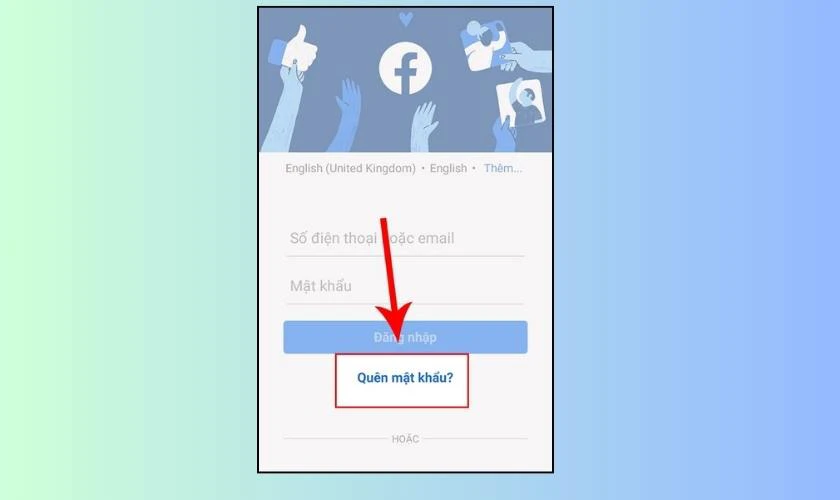
Bước 2: Nhập số điện thoại hoặc email liên kết với tài khoản bạn muốn khôi phục.
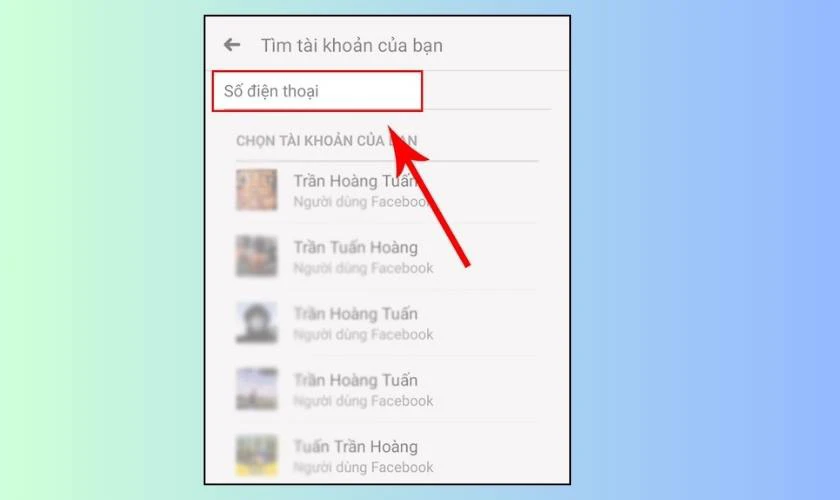
Bước 3: Facebook sẽ gửi mã xác nhận đến email hoặc số điện thoại của bạn. Nhập mã xác nhận để tiếp tục.
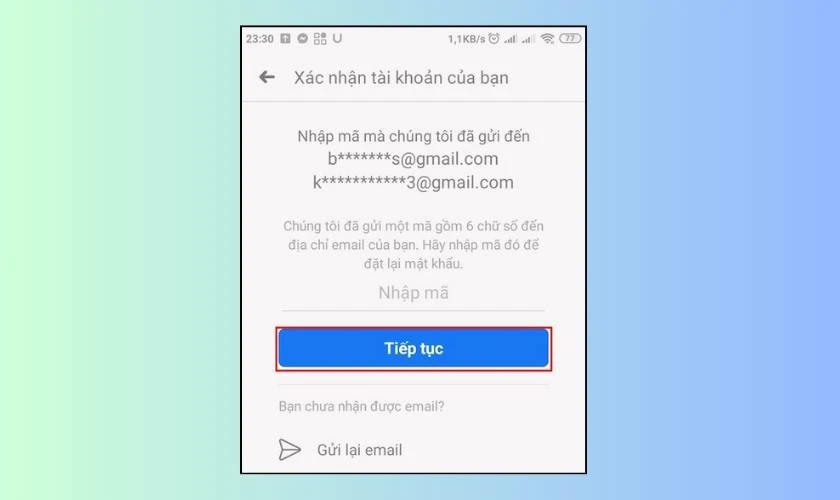
Bước 4: Tạo mật khẩu mới cho tài khoản Facebook của bạn, sau đó đăng nhập lại như bình thường.
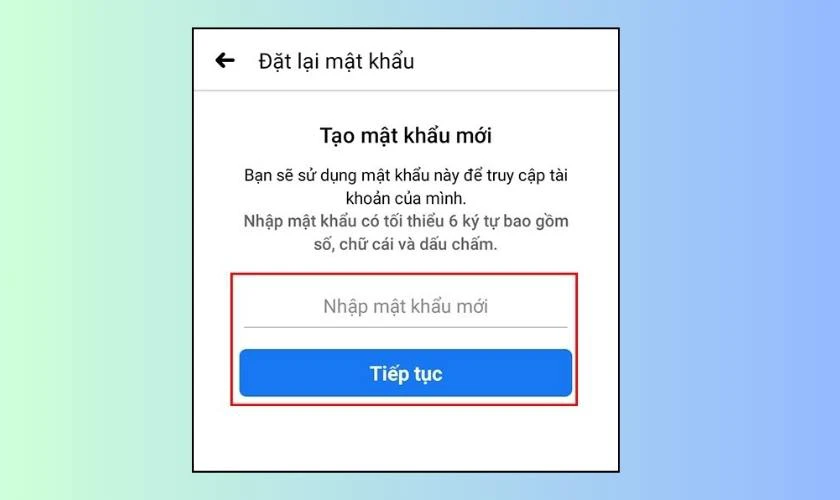
Việc Facebook đăng nhập khi quên mật khẩu không còn là vấn đề nếu bạn làm theo đúng hướng dẫn. Đừng quên lưu lại thông tin khôi phục để tránh bị mất quyền truy cập trong tương lai nhé!
Cách đăng nhập Facebook quên mật khẩu trên máy tính
Việc quên mật khẩu Facebook không phải là tình huống hiếm gặp. Đặc biệt khi bạn sử dụng nhiều tài khoản khác nhau. May mắn thay, dưới đây là hướng dẫn chi tiết giúp bạn đăng nhập lại tài khoản chỉ sau vài phút thao tác.
Bước 1: Truy cập trang chủ www.facebook.com và nhấn vào dòng chữ Quên mật khẩu dưới ô đăng nhập.
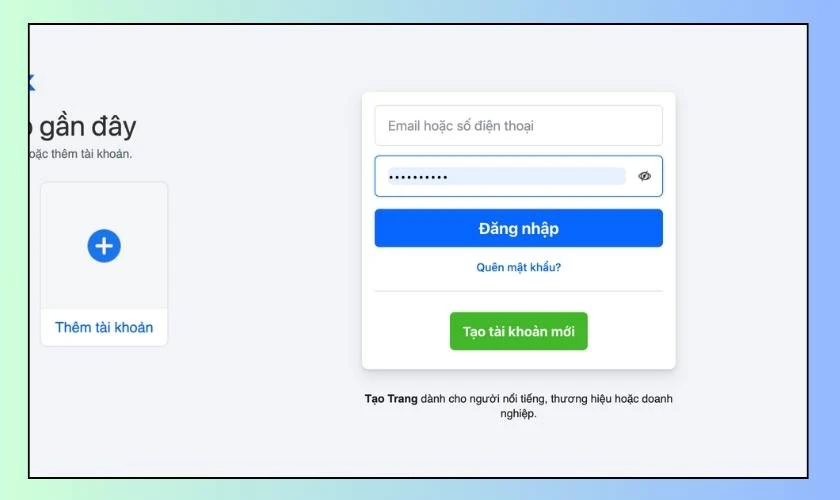
Bước 2: Nhập email hoặc số điện thoại bạn đã dùng để đăng ký tài khoản Facebook.
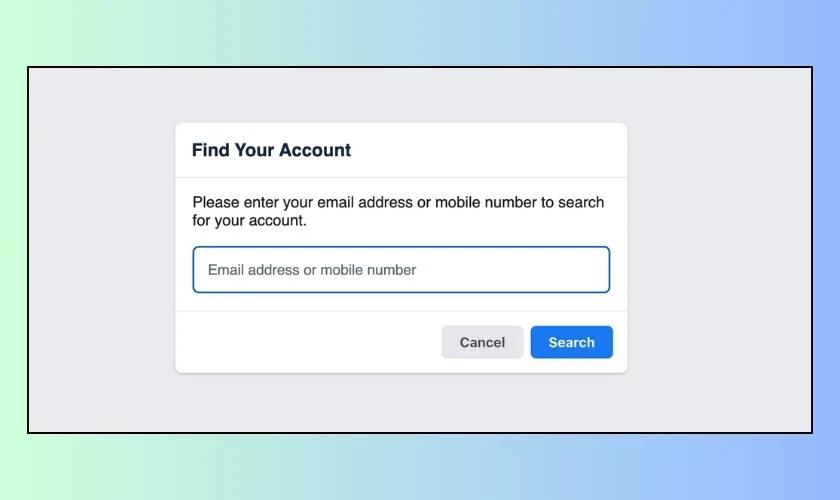
Bước 3: Facebook sẽ gửi mã xác nhận đến địa chỉ email hoặc số điện thoại bạn đã nhập.
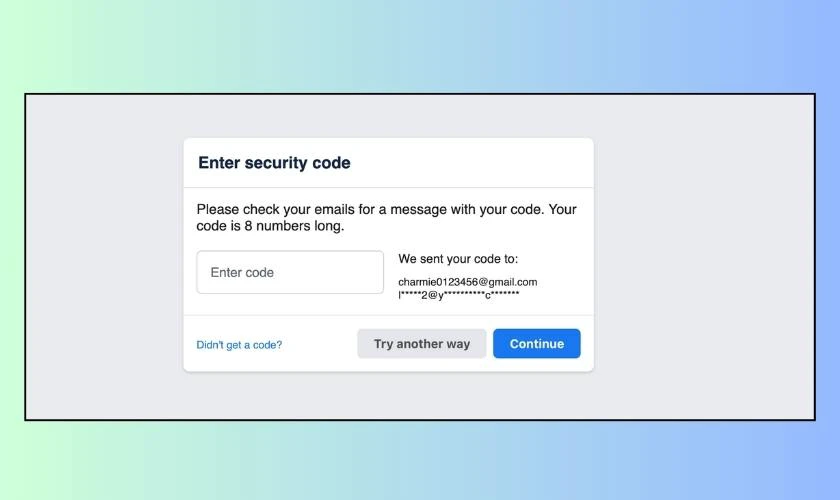
Bước 4: Nhập mã xác nhận vào ô tương ứng, sau đó tiến hành tạo mật khẩu mới cho tài khoản.
Việc Facebook đăng nhập khi quên mật khẩu trên laptop rất đơn giản nếu bạn còn giữ quyền truy cập email hoặc số điện thoại. Hãy cập nhật thông tin bảo mật thường xuyên để tránh mất quyền truy cập tài khoản trong tương lai.
Lưu ý khi đăng nhập Facebook
Khi thực hiện Facebook đăng nhập thì bạn cần lưu ý một số yếu tố để đảm bảo tài khoản an toàn và không gặp phải sự cố. Bên dưới là một số lưu ý mà bạn nên biết:
- Sử dụng mật khẩu mạnh: Hãy tạo mật khẩu phức tạp, kết hợp chữ cái, số và ký tự đặc biệt.
- Bật xác minh hai yếu tố: Kích hoạt tính năng này để tăng cường bảo mật cho tài khoản.
- Kiểm tra thiết bị đăng nhập: Đảm bảo không có thiết bị lạ nào đang truy cập vào tài khoản của bạn.
- Cập nhật thông tin liên lạc: Đảm bảo email và số điện thoại của bạn luôn được cập nhật chính xác.
- Đăng xuất khi không sử dụng: Luôn đăng xuất khi sử dụng tài khoản trên thiết bị công cộng hoặc của người khác.
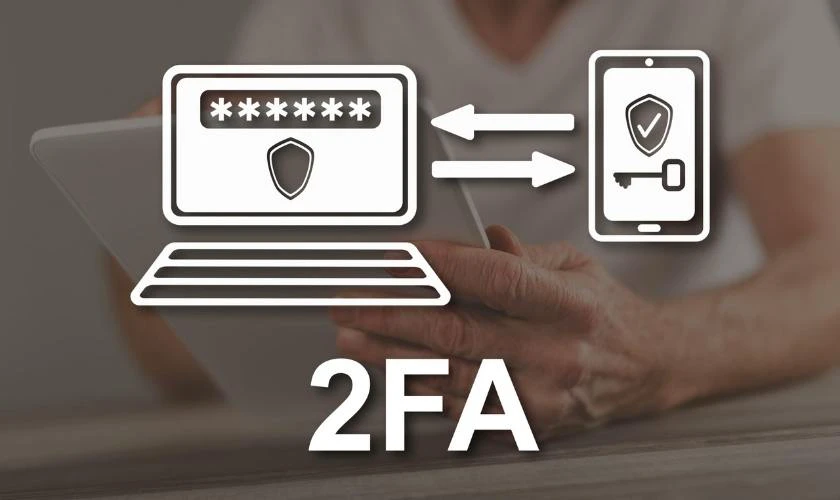
Đảm bảo các bước trên để tránh sự cố khi đăng nhập Facebook. Việc bảo vệ tài khoản sẽ giúp bạn tránh được nhiều rủi ro không mong muốn.
Câu hỏi thường gặp về Facebook đăng nhập
Câu hỏi thường gặp về Facebook đăng nhập là những thắc mắc mà nhiều người dùng thường gặp phải. Qua nội dung bên dưới, Điện Thoại Vui sẽ giải đáp những câu hỏi phổ biến để giúp bạn dễ dàng khắc phục:
Không đăng nhập được Facebook phải làm sao
Đối với trường hợp Facebook bị lỗi đăng nhập thì bạn nên kiểm tra lại kết nối mạng. Cũng như chắc chắn rằng mình đã nhập đúng mật khẩu. Nếu vẫn không vào được, hãy thử đổi trình duyệt hoặc đăng nhập bằng thiết bị khác.
Đôi khi, ứng dụng quá cũ cũng gây lỗi nên bạn cần cập nhật Facebook lên phiên bản mới nhất. Ngoài ra, xóa bộ nhớ cache cũng là một cách khắc phục nhanh lỗi không đăng nhập được.
Facebook bị lỗi đăng nhập do đâu?
Không đăng nhập được Facebook nguyên nhân phổ biến chính là lỗi mạng. Hãy đảm bảo Wi-Fi hoặc 4G/5G của bạn ổn định khi đăng nhập. Nếu dùng ứng dụng, đôi khi phiên bản cũ gây xung đột và cần cập nhật. Trình duyệt bị lỗi cache cũng làm Facebook không hoạt động bình thường, hãy thử xóa lịch sử và đăng nhập lại.
Cách lấy mã đăng nhập khi không vào được Facebook?
Cách lấy mã đăng nhập khi không vào được Facebook có nhiều phương thức hỗ trợ. Bạn có thể truy cập trang Facebook.com/login/identify để tìm tài khoản của bạn bằng email, số điện thoại hoặc tên. Sau khi xác minh danh tính, Facebook sẽ gửi mã đăng nhập qua SMS hoặc email đã liên kết.
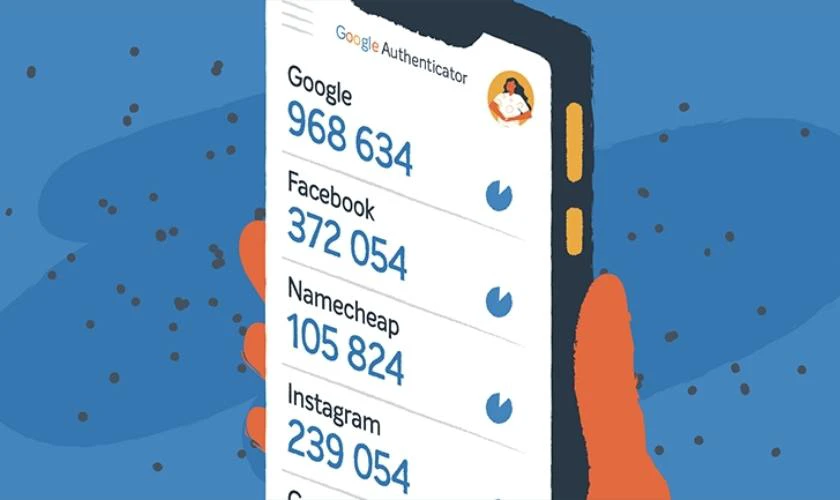
Ngoài ra, nếu đang bật xác thực hai yếu tố, bạn có thể dùng mã từ ứng dụng xác thực như Google Authenticator. Hoặc mã dự phòng đã lưu trước đó.
Cách phê duyệt đăng nhập Facebook trên thiết bị khác?
Cách phê duyệt đăng nhập Facebook trên thiết bị khác thì bạn cần xác minh để đảm bảo tính bảo mật tài khoản. Facebook sẽ gửi thông báo đến thiết bị bạn từng đăng nhập trước đó.
Bạn chỉ cần mở ứng dụng Facebook, chọn Đây là tôi hoặc Phê duyệt đăng nhập trong thông báo hiển thị. Để tránh bị chặn, hãy đảm bảo trình duyệt hoặc ứng dụng bạn dùng không bị chặn cookie.
Kiểm tra thiết bị đăng nhập Facebook như thế nào?
Kiểm tra thiết bị đăng nhập Facebook thì bạn truy cập mục Cài đặt & quyền riêng tư. Tiếp theo, chọn Cài đặt rồi nhấn Bảo mật và đăng nhập. Tại đây, phần Nơi bạn đã đăng nhập sẽ hiển thị danh sách các thiết bị kèm theo vị trí, thời gian và trình duyệt sử dụng.
Cách đăng nhập Facebook không cần số điện thoại và email?
Cách đăng nhập Facebook không cần số điện thoại và email rất nhiều người áp dụng. Trong ô đăng nhập, thay vì nhập số hoặc email, hãy nhập tên người dùng (username) đã thiết lập cho tài khoản.
Tên người dùng thường được hiển thị sau dấu “/” trong đường dẫn trang cá nhân, ví dụ: Facebook.com/tennguoidungcuaban. Sau đó, chỉ cần nhập mật khẩu như bình thường để truy cập tài khoản.
Không nhận được mã xác minh, phải làm sao?
Nếu Facebook đăng nhập không nhận được mã. Hãy kiểm tra lại số điện thoại hoặc email bạn đã nhập có chính xác chưa. Đôi khi hệ thống gửi mã chậm, bạn nên đợi ít nhất 5–10 phút trước khi yêu cầu gửi lại mã. Kiểm tra mục thư rác trong email cũng là cách phổ biến.
Vì sao Facebook yêu cầu mã xác minh khi đăng nhập?
Facebook đăng nhập yêu cầu mã xác minh để đảm bảo an toàn cho tài khoản người dùng. Khi phát hiện đăng nhập từ vị trí lạ hoặc thiết bị không quen thuộc. Hệ thống sẽ kích hoạt lớp bảo mật bổ sung. Mã xác minh giúp xác nhận chính chủ đang đăng nhập, giảm nguy cơ bị truy cập trái phép.
Kết luận
Facebook đăng nhập trở nên dễ dàng và nhanh chóng hơn với các bước đơn giản trên điện thoại và máy tính. Để không bỏ lỡ các mẹo công nghệ hay thủ thuật hữu ích, hãy theo dõi Điện Thoại Vui để cập nhật ngay những thông tin mới nhất!
Bạn đang đọc bài viết Facebook đăng nhập: 15 cách đăng nhập Facebook mới nhất tại chuyên mục Thủ thuật ứng dụng trên website Điện Thoại Vui.

Tôi là Trần My Ly, một người có niềm đam mê mãnh liệt với công nghệ và 7 năm kinh nghiệm trong lĩnh vực viết lách. Công nghệ không chỉ là sở thích mà còn là nguồn cảm hứng vô tận, thúc đẩy tôi khám phá và chia sẻ những kiến thức, xu hướng mới nhất. Tôi hi vọng rằng qua những bài viết của mình sẽ truyền cho bạn những góc nhìn sâu sắc về thế giới công nghệ đa dạng và phong phú. Cùng tôi khám phá những điều thú vị qua từng con chữ nhé!






